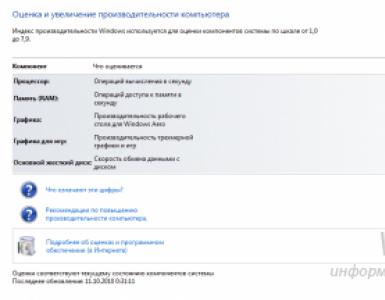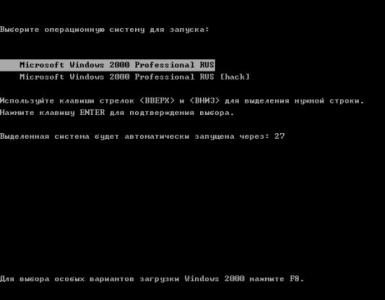Клавиатура swiftkey или google что выбрать xiaomi. SwiftKey – лучшая Android клавиатура
Работа с текстом является неотъемлемой частью на любом смартфоне, вот только на китайских устройствах с этим часто возникают проблемы. Причин довольно много: заводская прошивка с отсутствием русификации, сброс до заводских настроек, где не предусмотрен русский язык, случайное удаление нужной раскладки. Поэтому пользователи очень часто интересуются, как включить русскую клавиатуру на Xiaomi быстро, легко и даже с китайским интерфейсом.
Причины отсутствия русской клавиатуры
Самая частная проблема, с которой сталкиваются многие владельцы телефонов Сяоми – невозможность включить русский язык в «Настройках», поскольку он там просто отсутствует. Подобная неполадка возникает обычно на телефонах с китайской официальной прошивкой. Дело в том, что China ROM изначально предназначается для использования на территории Китая, поэтому выбор встроенных в нее языков достаточно скудный: английский и непосредственно китайский.
Подобная прошивка также обладает нижеприведенными минусами:
- Изначальное отсутствие сервисов Google, в том числе Google Play, невозможность уставить их своими силами;
- Заводские китайские программы, которые не работают в европейских/американских странах. То есть, их наличие в телефоне совершенно бесполезно, но ручному удалению они не поддаются;
- Специфические китайские мобильные браузеры, обладающие большим количеством ограничений по запросам.
Там выбор языков намного обширнее и поддержка русского языка, соответственно, имеется.
Недавно приобрели телефон со стабильной прошивкой, необходимый вам язык там имеется, но вы не знаете, как правильно его выставить? Здесь ситуация уже намного легче. Нужно только внимательно следовать инструкции. Начинаем:
- Открываем на главном экране иконку «Настроек», прокручиваем вниз до пункта «Дополнительно»;
- Видим нужную нам надпись «Ввод и язык», нажимаем на нее;
- Далее «Клавиатура», теперь заходим в ее настройки и кликаем «Язык ввода». Открывается перечень доступных языков, имеющихся в данной прошивке. Выбираем интересующий и «ОК».
Данный метод актуален только тогда, когда у вас уже активна русская клавиатура , и вы либо хотите поменять ее на другой язык, либо просто включить/выключить из-за некорректной работы.
Имеется и другой вариант: хорошо знаете английский язык? Тогда вам ничего не стоит перевести инструкцию и воспользоваться ею.
Но если на смартфоне выставлены непонятные иероглифы, вы никак не можете разобраться, даже иконку «Настроек» найти проблематично, действуйте по-другому:
- Открываем верхнюю шторку уведомлений, в правом верхнем углу должна находиться шестеренка, обозначающая настройки девайса. Кликаем туда.
- Появляется новое меню, где практически в самом конце перечня есть многоточие;
- Теперь нажимаем на изображение глобуса и активируем самую первую кнопку. Высвечивается перечень доступных языков. Русский найти довольно просто, он так и будет обозначаться без перевода на иностранный. Готово.
Меняем внешний вид клавиатуры
На самом деле, настраивается не только язык; любые телефоны, а особенно Xiaomi, позволяют кардинально менять клавиатуру, экспериментировать, выбирать наиболее подходящий для себя вариант.
Базовая клавиатура Google
Она по умолчанию установлена практически на всех устройствах, отсутствует только в сугубо китайской прошивке. Работает без лагов, текст набирается очень быстро, дизайн нейтральный серого цвета. Главное преимущество такой клавиатуры – комфорт, сдержанность и строгость.
Отлично подойдет для работы в каких-то компаниях, является идеальным решением для людей, не любивших лишние отвлекающие детали. К сожалению, в раскладке Google практически отсутствуют встроенные эмодзи и возможность набора текста жестами.
Любителям смайликов и стикеров придется скачивать отдельные наборы или довольствоваться уже готовыми в социальных сетях.
Swift Key
Тоже встроенная клавиатура, но кардинально отличавшаяся от своей предшественницы. Пользователю предлагается огромный выбор разных тем, дизайнов, можно регулировать размер букв, объем (плоские, квадратные, круглые) и их расположение. Присутствуют дополнительные символы, выбор различных смайликов обширный.
Обычно Swift работает корректно, но из-за большого количества дополнительного оформления иногда возможны легкие зависания, притормаживания и баги.
Приложения клавиатуры из Google Play
И, наконец, пользователи имеют великолепную возможность скачать любую понравившуюся раскладку из Google Play. Самой распространенной и качественной является GO Keyobard , потом идут Cheetah Keyboard и Facemoji Keyboard .
Клавиатуры отличные, выбор тем просто шикарен, вот только есть существенный в некотором роде минус – каждый дизайн нужно скачивать отдельно . Например, захотели установить тему из роз, значит, требуется ее закачка. Это касается и наборов стикеров из Facemoji Keyboard.
Разумеется, если у вас недостаток внутренней памяти, то это может стать небольшой проблемой. Для ее устранения очистите кэш, файлы-дубликаты, .
Видео-инструкция
В последние несколько лет товары компании Xiaomi буквально наводнили наши рынки и магазины. И это неудивительно, ведь данная фирма, пожалуй, лидер по соотношению между ценой и качеством: продукция компании (как телефоны, так и планшеты) пользуется спросом у потребителя за невысокую цену и отличные характеристики.
Один из немногих минусов фирмы - частое отсутствие глобальной русскоязычной прошивки. Бывает, что товар поставляется без родного нам языка и аппарат требуется нести в сервисный центр для перепрошивки. Из-за этого пользователи часто задаются вопросом, как поменять клавиатуру на Xiaomi. В общем, сделать это нетрудно, да и времени много не займет.
В этой статье будет рассказано о том, как поменять клавиатуру на Xiaomi. Для примеров будут представлены два аппарата: телефон Redmi 4A и планшет Mi Pad 2. Безусловно, очень важно, чтобы интерфейс управления был удобным, а написание символов легким. Итак, как поменять клавиатуру на Xiaomi Redmi?
Выбор клавиатуры
Для того чтобы увидеть, какая клавиатура используется в вашем аппарате на данный момент, необходимо зайти в "Настройки" и нажать на кнопку "Расширенные" или "Дополнительно" (зависит от прошивки девайса и самой модели). Далее нажимаем "Язык и Ввод", где в "Способах ввода" четко показана текущая клавиатура, а также варианты для ее замены.
Стоит сказать, что клавиатура от Google - Gboard, нравится многим за свой стандартный строгий дизайн. Тем, кто не любит отвлекаться на разные мелочи, она идеально подойдет. Работает практически без лагов. В отличии от SwiftKey, в Gboard отсутствуют эмодзи и возможность набирать текст жестами. В то же время для быстрого переключения с букв на цифры и другие знаки есть кнопка, которая располагается внизу слева. Там же находится и клавиша переключения языка.
Если говорить о другой предустановленной в смартфоне клавиатуре, то тут стоит упомянуть о большом разнообразии тем и цветов, как показано на фотографии.

В SwiftKey есть возможность сделать кнопки плоскими или объемными, а также поставить фотографию или картинку с камеры на фон выбранной темы. Для переключения на другой язык необходимо удерживать <Пробел>, свайпнув по нему. Еще есть одна особенность - это возможность перехода на дополнительные символы при помощи удерживания кнопок. Это значительно уменьшит потерю времени в процессе общения.
В Mi Pad 2 присутствует также возможность перехода на Очень удобная функция для тех, кто подолгу печатает. Также, как показано на фотографии ниже, присутствуют настройки физической (внешней) клавиатуры.

Выбор языка
В русифицированных аппаратах по умолчанию в способах ввода установлены два языка - английский и русский. Как поменять язык на клавиатуре Xiaomi? Нет ничего сложного. Надо лишь нажать на текущее название доступной нам клавиатуры, обычно это Gboard или SwiftKey, а затем на "Языки", где можно добавить любой из представленных.

Другие варианты
Что, если из предустановленных разработчиком вариантов способов ввода не понравился ни один? Как в таком случае поменять клавиатуру на Xiaomi? На выручку приходит Play Market - магазин игр и приложений на Android. Там можно скачать GO Keyboard, Cheetah Keyboard, Facemoji Keyboard - обилие клавиатур на вкус пользователя.
Итак, подобрав способ ввода под себя, печатать гораздо легче и удобнее.
Каждый производитель смартфона старается встроить в своё творение собственную виртуальную клавиатуру. Но требованиям пользователя она отвечает не всегда. В таком случае операционная система Android позволяет заменить клавиатуру, скачав любую другую. Но не все владельцы смартфонов понимают, как поменять клавиатуру на Андроид. Если вы тоже задаётесь таким вопросом, то сегодняшний материал написан именно для вас!
Как распространяются клавиатуры?
Любая виртуальная клавиатура для планшета или смартфона - это обычное приложение. Если производитель установил собственную клавиатуру, то удалить её без особых ухищрений невозможно. Но это не значит, что нельзя изменить клавиатуру, отображаемую по умолчанию при каждом наборе текста.
Сторонние клавиатуры распространяются посредством всем известного интернет-магазина Google Play. Друг от друга они могут отличаться расположением клавиш (раскладкой), возможностью прилипать к краям экрана, набором стикеров и смайлов, поддержкой тем и многими другими свойствами. Подробнее об этом вы можете прочитать в нашей подборке лучших клавиатур для Android .
При установке новой клавиатуры для её активации чаще всего не нужно заходить в «Настройки », следуя нашей инструкции. Достаточно при первом запуске согласиться с предложением, ответив на него нажатием кнопки «Да ». Либо утилита вас сама перебросит в нужное окно настроек, где необходимо лишь активировать переключатель у установленной клавиатуры.
Изменение виртуальной клавиатуры
Выбрать другую клавиатуру на телефоне можно без особого труда. Для этого совершите описанные ниже действия:
Шаг 1. Проследуйте в раздел «Настройки ».

Шаг 2. Выберите пункт «Язык и ввод ».

Шаг 3. Здесь следует выбрать пункт «Текущая клавиатура ». Он может располагаться в подразделе или вкладке «Клавиатура и способы ввода ».

Шаг 4. Здесь поставьте кружочек около пункта «Русский », после чего нажмите на кнопку «Выбрать раскладку ».

Шаг 5. Вы попадете в раздел, описанный выше. Здесь необходимо активизировать ту виртуальную клавиатуру, которой вы желаете пользоваться. Здесь же можно включить голосовой и некоторые другие необычные методы ввода.

Шаг 6. Активизируйте таким же образом клавиатуру для англоязычной раскладки.
Вот и всё. Установить клавиатуру на Андроид очень просто - достаточно скачать её из Google Play. Ничего сложного нет и в её активации - теперь вы знаете, как это можно сделать.
Какую же клавиатуру выбрать? И как лучше подойти к выбору? Прежде всего, следует отталкиваться от поддержки клавиатурой необходимых языков, своих предпочтений в расположении клавиш и функциях. Эти критерии определяют уровень удобства, что является первостепенным по важности параметром при выборе клавиатуры для большинства пользователей.
Помимо указанных характеристик, стоит обратить внимание на визуальное оформление. Этот критерий также играет немаловажную роль.
И, естественно, не нужно забывать про стоимость. Ведь далеко не все мобильные приложения являются бесплатными. Это касается и клавиатур.
Выбирая любую программу, нужно понимать, что предпочтения пользователей сугубо индивидуальны. Если клавиатура подходит одному пользователю, это совсем не означает, что она придется по вкусу другим. Но если речь идет о тысячах пользователей, возможно, стоит обратить внимание на их выбор?
Для этого можно воспользоваться системой рейтинга Google Play. Разумно подбирать приложения, основываясь на популярности и отзывах пользователей данного сервиса и делать выбор из клавиатур, отмеченных особых вниманием.
Краткий обзор клавиатуры SwiftKey Keyboard
Одной из самых популярных клавиатур в Google Play является SwiftKey Keyboard. А с недавнего времени, когда приложение стало бесплатным, его популярность возросла еще больше. Также стоит отметить, что разработчики SwiftKey Keyboard признаны компанией Google одними из лучших. А сама клавиатура получила статус «Выбор редакции» от Google Play.
Список преимуществ SwiftKey Keyboard стоит начать с того, что приложение поддерживает большое количество языков, в том числе украинский, белорусский, русский и английский.
Отличительной особенностью клавиатуры является функция персонального прогнозирования текста с возможностями индивидуальной настройки. SwiftKey Keyboard изучает текст, который вводится пользователем в разных приложениях. Затем на основе проделанного анализа приложение подбирает вероятные продолжения фраз и предлагает их на выбор пользователю.
Вся собранная клавиатурой информация хранится в облаке и доступна для всех устройств, к которым подключен соответственный аккаунт. Таким образом, пользователь может не переживать по поводу замены гаджета или параллельного использования сразу нескольких аппаратов. Приложение также имеет систему автоисправления текста.
Следующим достоинством клавиатуры можно назвать настройку размера и взаимного расположения клавиш, что SwiftKey Keyboard очень удобной для использования.
Что касается внешнего вида, разработчики приложения предлагают несколько стандартных скинов и возможность загрузки дополнительных вариантов. Но за последние придется заплатить.
Единственный недостаток SwiftKey Keyboard – это отсутствие отдельной клавиши для переключения языков.